Проблеми са покретањем игре Роблок на рачунару са оперативним системом Виндовс 10 су ретки, али када се појаве, многи корисници не могу ни да разумеју шта узрокује овај проблем. У оквиру данашњег материјала желимо наизменично да испитујемо све методе за решавање овог проблема, почев од најефикаснијих и најједноставнијих за примену.
1. метод: Инсталирајте пратеће библиотеке
За породицу оперативних система Виндовс постоји велики број различитих библиотека са додатним датотекама чија је инсталација неопходна да би се осигурао исправан рад већине апликација. Одсуство било ког од потребних елемената може довести до потешкоћа са покретањем програма, што се тиче данашњег разматрања. У овом случају морате да користите доње везе да бисте отишли на званичне веб локације и преузели препоручене компоненте. Након што их инсталирате, већ можете поново да покушате да покренете игру.
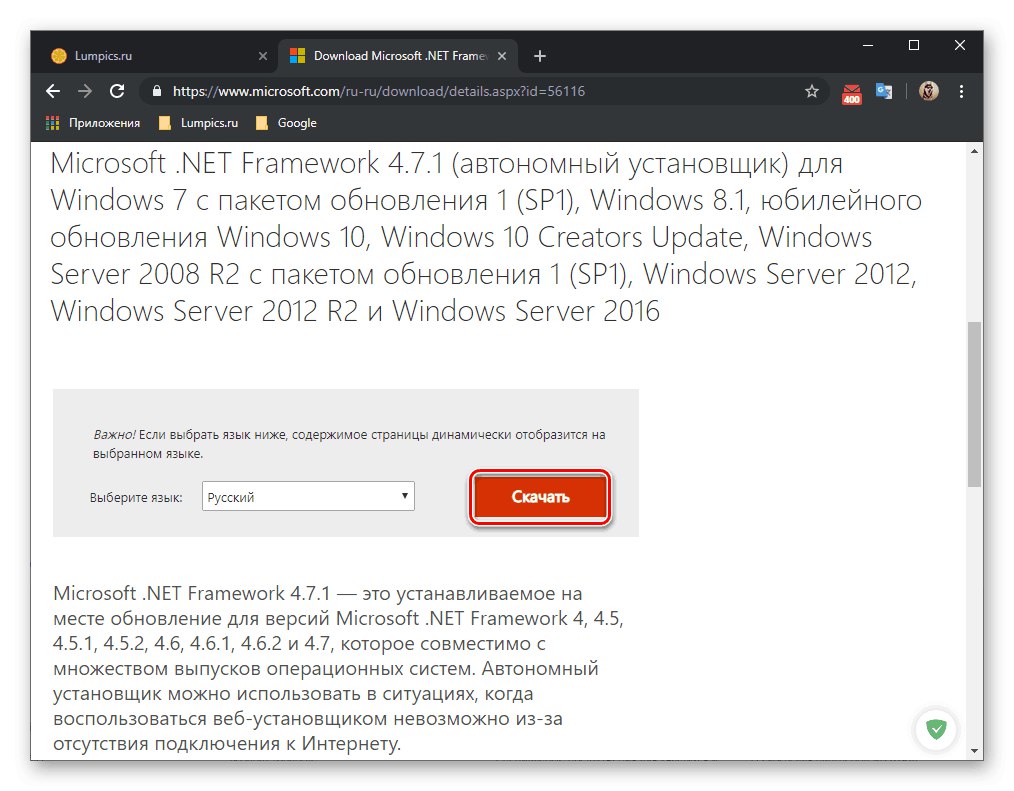
/
Детаљније: Како да ажурирате .НЕТ Фрамеворк
Одвојено желимо да приметимо познату библиотеку тзв ДирецтКс... Подразумевано је уграђен у Виндовс 10, али понекад не функционише сасвим исправно, што такође узрокује проблеме са покретањем софтвера. То се може поправити поновним инсталирањем библиотеке, али саветујемо вам да прво испробате друге методе, а ако се испоставе неефикасним, вратите се и погледајте водич за поновну инсталацију ДирецтКс-а.
Детаљније: Како поново инсталирати и додати недостајуће ДирецтКс компоненте у оперативном систему Виндовс 10
2. метод: Инсталирање најновијих системских исправки
Ова метода је ретко ефикасна, али је лака за примену, а понекад чак и неопходна, јер често због недостатка важних исправки оперативни систем одбија да нормално ради. Све што треба да урадите је да ручно проверите да ли постоје исправке и започнете да их инсталирате ако их пронађете. Поред тога, примећујемо потешкоће које су настале приликом инсталирања исправки, које такође морају бити решене. Предлажемо да прочитате све у вези са инсталацијом системских исправки у другим упутствима на нашој веб локацији кликом на доње везе.
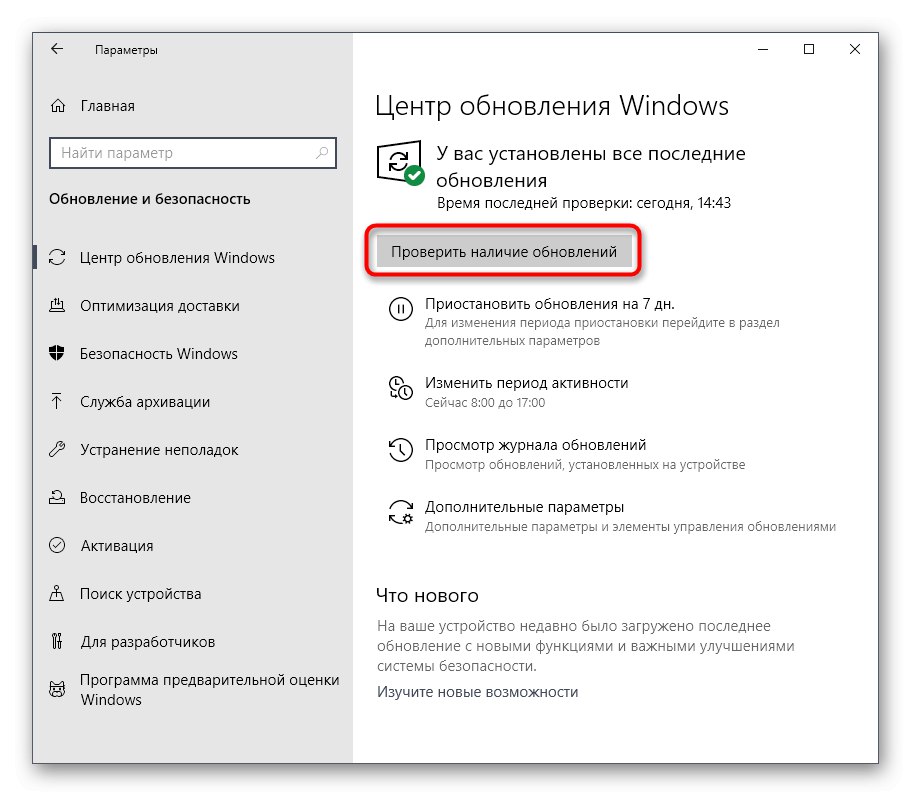
Детаљније:
Инсталирање исправки за Виндовс 10
Ручно инсталирање исправки за Виндовс 10
Решите проблеме са инсталирањем исправки на Виндовс 10
3. метод: Онемогућите антивирус и заштитни зид
Понекад независни антивирус или чак заштитни зид уграђен у Виндовс негативно утиче на неке програме, спречавајући их да се правилно покрену, што може утицати на Роблок. Постоји само један начин провере овог разлога - привремено онемогућавање сваке заштите, што корисник врши ручно. Погледајте упутства у наставку да бисте разумели како да онемогућите најпопуларније независне антивирусе и уграђени заштитни зид Виндовс 10.
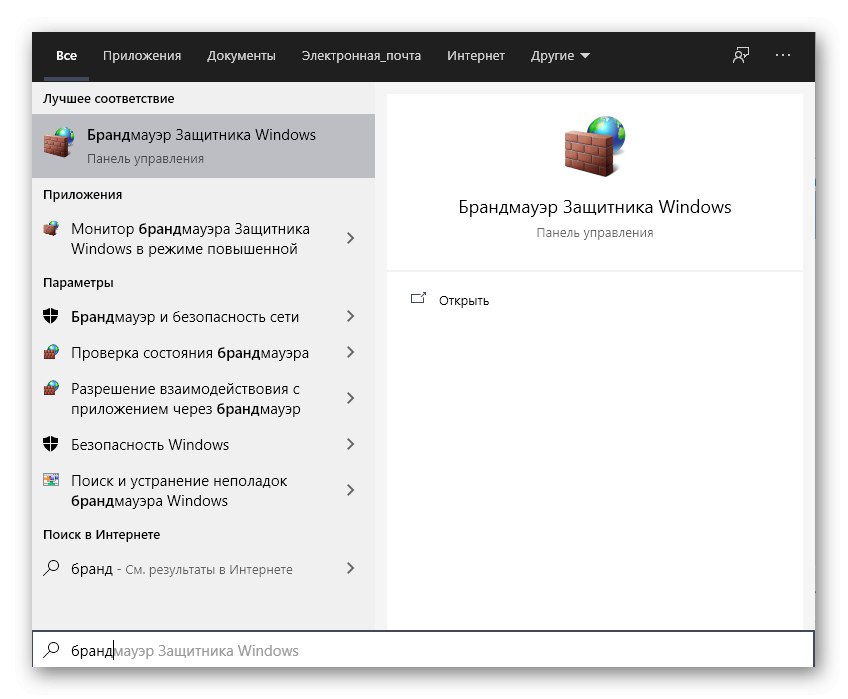
Детаљније:
Онемогућите заштитни зид у оперативном систему Виндовс 10
Онемогући антивирус
Затим покушајте поново да започнете игру. Ако ради исправно, антивирус и заштитни зид можете да онемогућите, али то није увек препоручљиво. Изузетке ћете најлакше поставити тако што ћете тамо додати Роблок. У таквој ситуацији ће се занемарити приликом покретања софтвера и убудуће не би требало да буде потешкоћа са апликацијом.
Детаљније:
Додајте програм изузецима у заштитном зиду Виндовс 10
Додавање програма изузимању антивирусних програма
4. метод: Подешавања својстава прегледача
Виндовс 10 још увек има уграђен Интернет Екплорер, који се често користи у многим играма и програмима као средство за повезивање са њиховим серверима или у друге сврхе. Колико нам је познато, Роблок ради преко Интернет везе, што такође подразумева интеракцију са веб прегледачем.Понекад су проблеми при покретању повезани са поквареним стандардним својствима прегледача, па се за њихову проверу препоручује враћање у стандардно стање, што се ради овако:
- Откријте "Почетак" и кроз претрагу пронађите класичну примену "Контролна табла".
- У менију који се отвори занима вас категорија „Својства прегледача“.
- Након одласка до прозора "Својства: Интернет" пређите на картицу „Додатно“.
- Овде кликните на дугме "Ресетовање"да вратите све поставке Интернет Екплорер-а на њихове подразумеване вредности.
- Поред тога, препоручујемо да проверите сигурносна подешавања тако што ћете отићи на одговарајућу картицу.
- Промените безбедносне показатеље за зону померањем клизача. Започните са тренутним подешавањима: ако је ниво висок, спустите га и обрнуто.
- Као крајње средство, можете додати званичну веб локацију Роблок као поуздан ресурс тако што ћете кликнути на наменско дугме.
- У обрасцу који се отвори уђите на веб локацију ввв.роблок.цом и кликните на Додати.

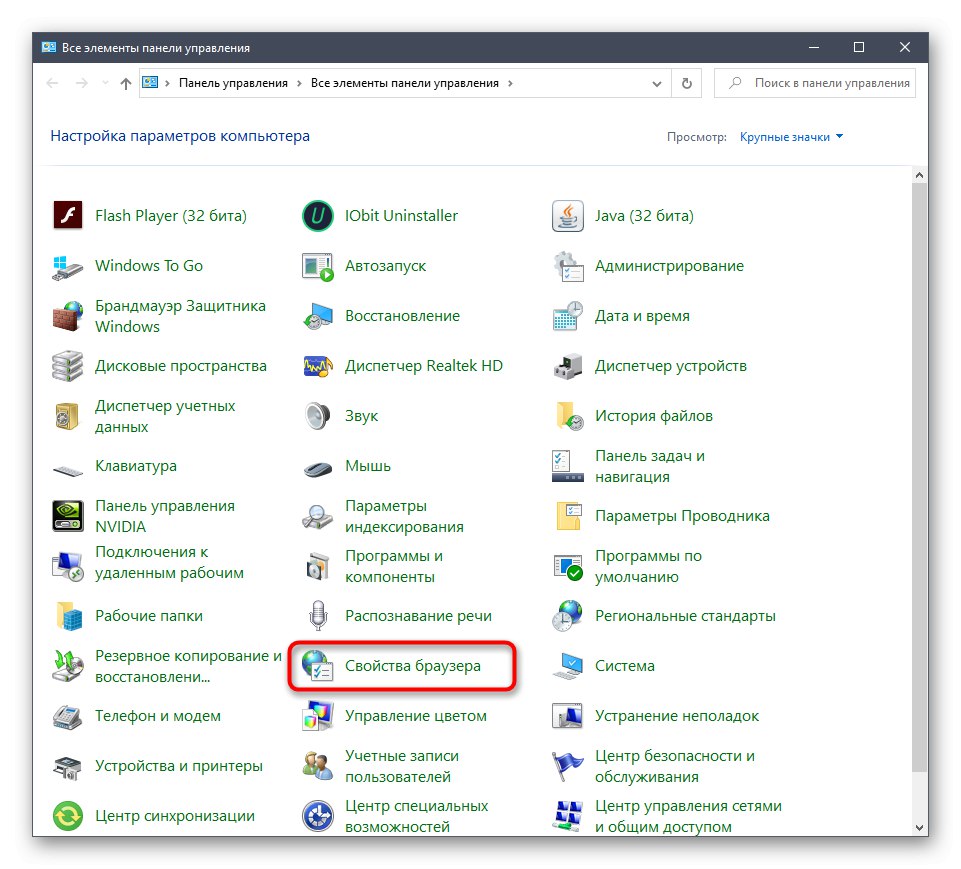
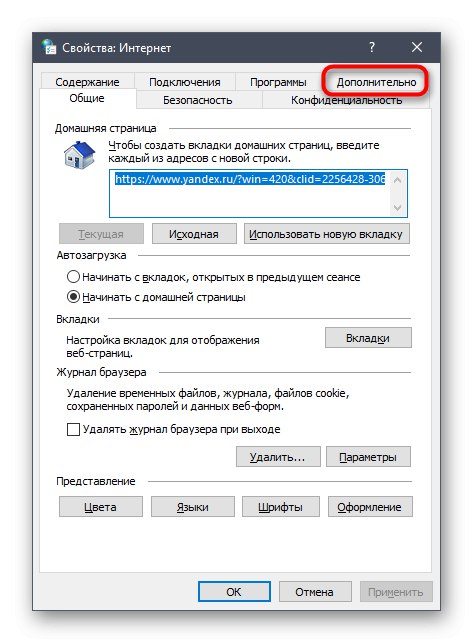

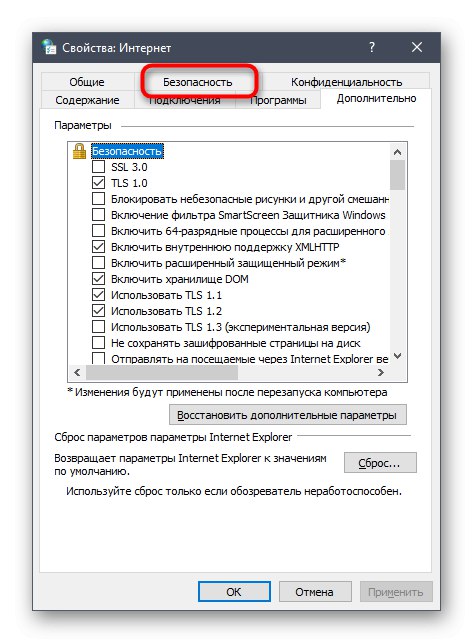
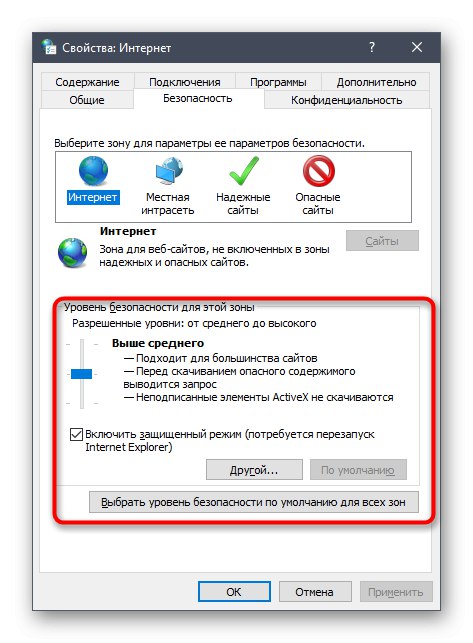
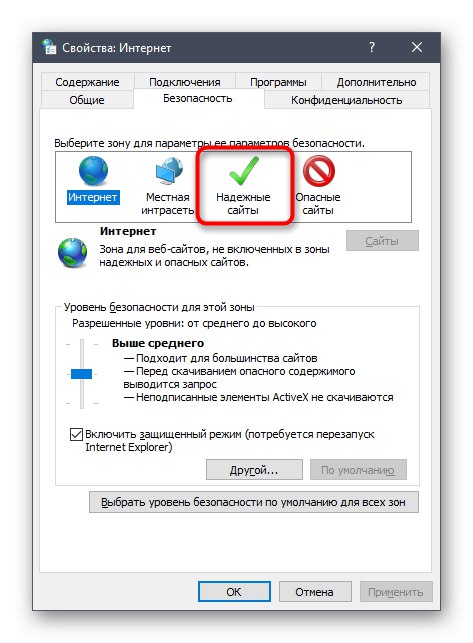
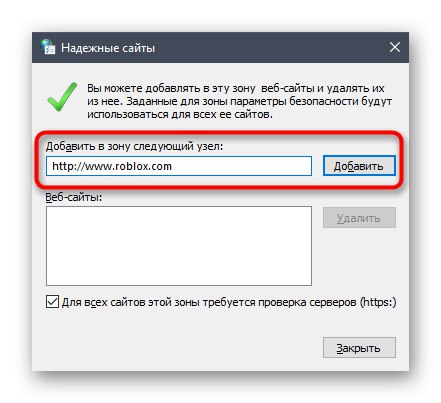
По завршетку ове конфигурације, препоручује се да поново покренете рачунар да би све промене ступиле на снагу. Тек тада пређите на поновни покушај лансирања Роблок-а.
5. метод: проверите прокси везу
Неки корисници намерно или случајно активирају прокси на својим рачунарима, што директно утиче не само на квалитет везе, већ и на рад апликација које зависе од Интернета. Већ знате да је Роблок таква игра, па активирани прокси режим може утицати на покретање. Саветујемо вам да га искључите трајно или привремено да бисте проверили овај разлог.
- Откријте "Почетак" и идите на мени "Опције".
- Тамо кликните на дугме „Мрежа и Интернет“.
- На левој табли пронађите "Прокси сервер".
- Померите клизач „Користи прокси сервер“ у држави "Ван".
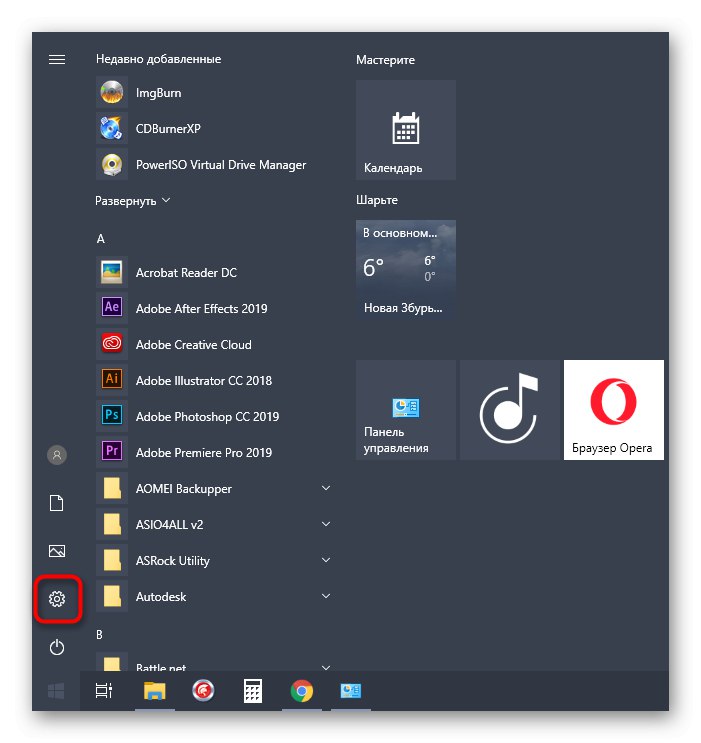
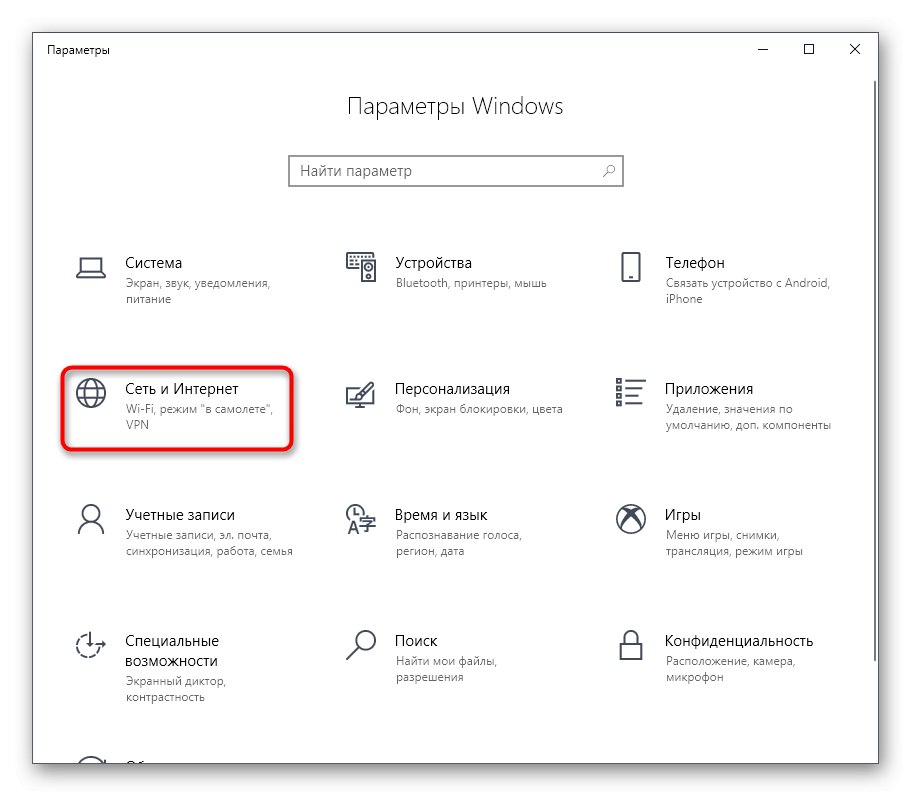
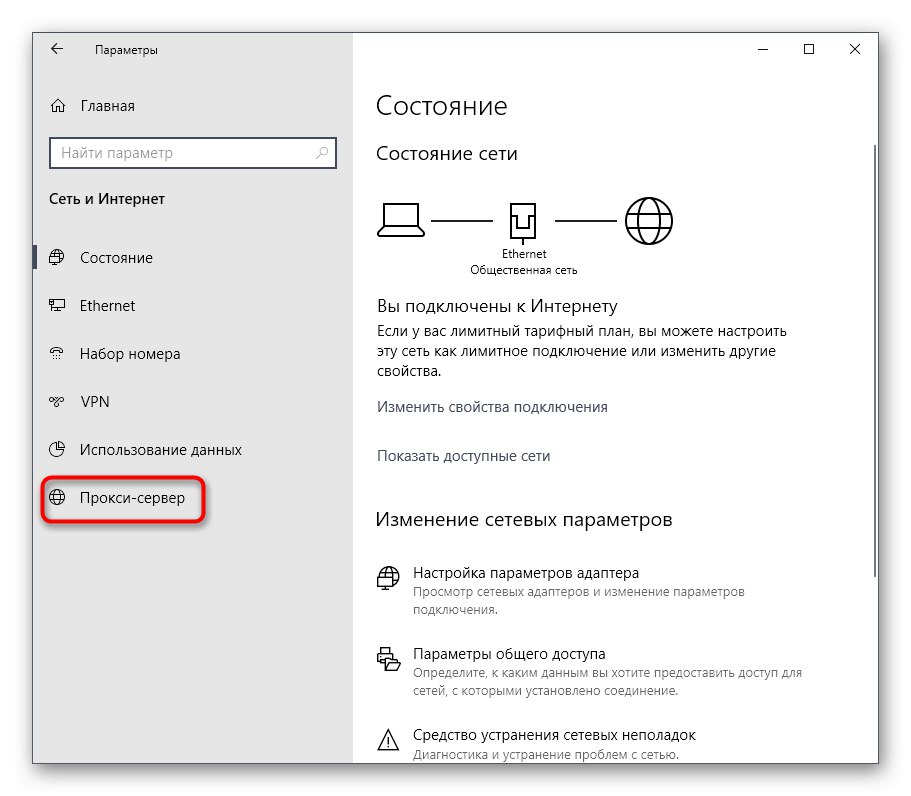
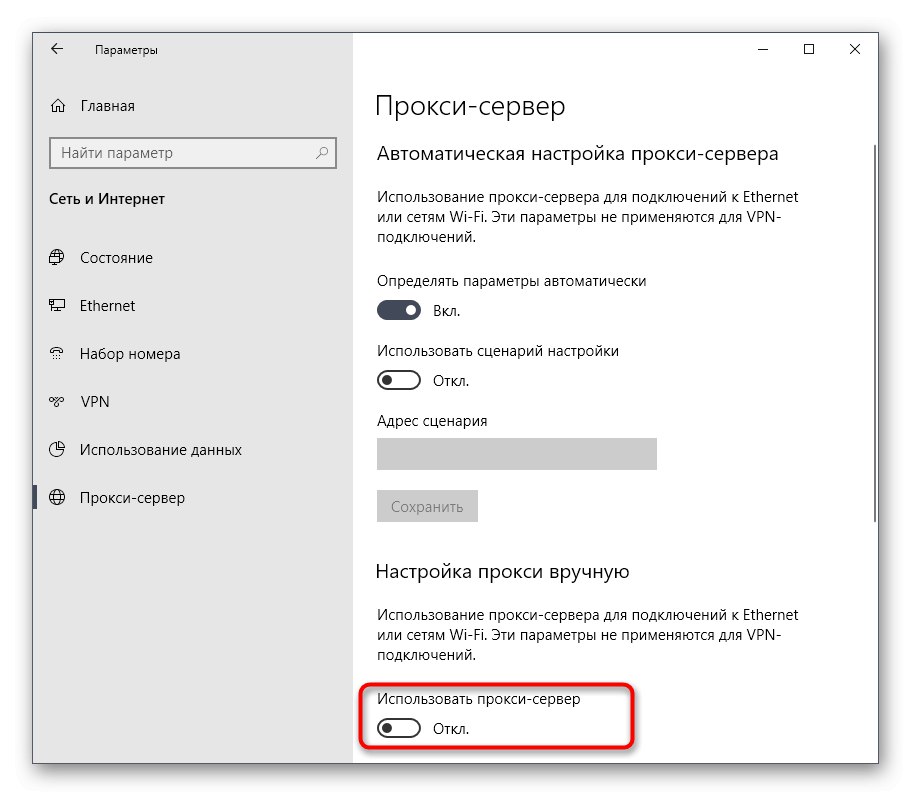
У већини случајева подешавања везе се ажурирају чим је прокси онемогућен, али препоручујемо поновно повезивање са мрежом коју користите како бисте били сигурни да је нова конфигурација исправна за њу.
6. метод: Провера датума и времена
Тренутни системски датум и време драстично утичу на перформансе неких апликација које су повезане на Интернет. Понекад је проблем са покретањем или функционисањем игре можда због чињенице да је корисник поставио погрешне параметре или се из неког разлога изгубио. Препоручујемо да мрежно време проверите са системским временом како бисте били сигурни да је поставка тачна. Ако није, промените га сами користећи упутства у наставку.

Детаљније: Промена времена у оперативном систему Виндовс 10
То су били сви начини на које је радио Роблок и о којима смо данас желели да разговарамо. У закључку напомињемо да ако нико од њих није донео жељени резултат, покушајте једноставно да поново инсталирате игру, јер је проблем можда настао услед кварова током инсталације.